在word文档中如何正确选用不同的视图模式?
摘要:视图就是文档窗口的显示方式。在这一篇里,我们将讲一下word中各种视图和它的适用条件,不会的朋友可以参考本文。步骤word的试图模式包括页面...
视图就是文档窗口的显示方式。在这一篇里,我们将讲一下word中各种视图和它的适用条件,不会的朋友可以参考本文。
步骤
word的试图模式包括页面视图、阅读版式视图、大纲视图和草稿视图。在编辑文档时,可以通过【视图】选用适当视图模式,以方便操作。
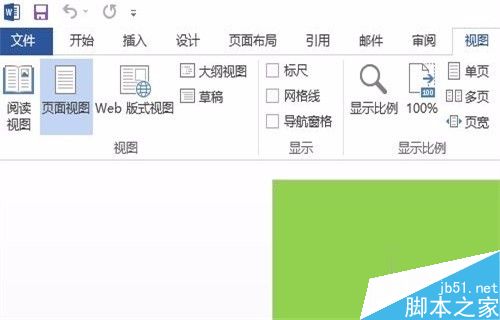
1.页面视图
页面视图将文档以页面的形式显示,适合进行图形对象操作和对其他附加内容进行操作。
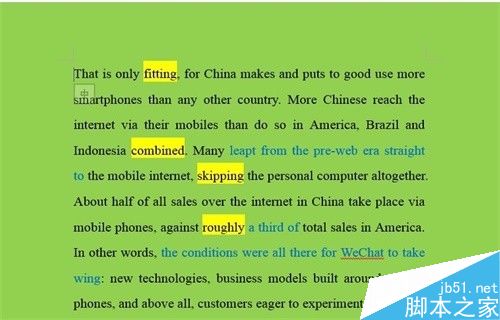
2.阅读版式视图
这个视图可以隐藏不必要的显示卡,而以“阅读版式”工具栏代替,这个可以更方便地查看文档。
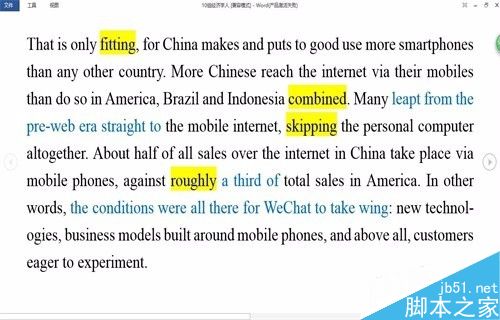
3.Web版式视图
这个视图可以获得特别好的阅读和显示效果,正文能够自动换行来适应窗口的大小,不是实际打印的页面。
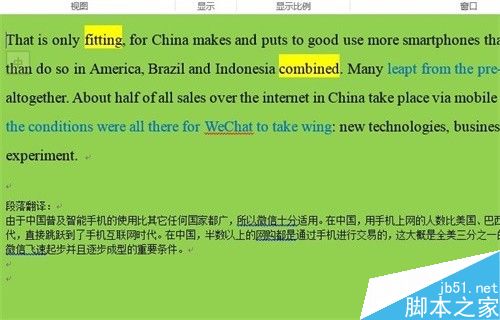
4.大纲视图
这个时候,文档的标题能够分级显示,使文档层次鲜明,利于理解和编辑。
word提供9个大纲级别。
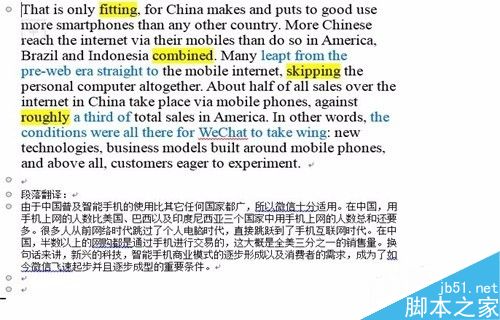
5.草稿视图
草稿视图显示文本的格式设置或简化的页面视图模式,不显示页边距、页眉、页脚等。
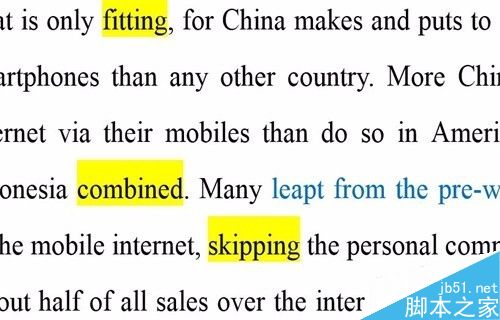
以上就是在word文档中如何正确选用不同的视图模式方法介绍,操作很简单的,大家学会了吗?希望这篇文章能对大家有所帮助!
【在word文档中如何正确选用不同的视图模式?】相关文章:
★ 如何在Word2010文档中重新选择SmartArt图形布局
上一篇:
在word文档中制作自己的网页
